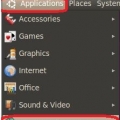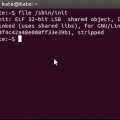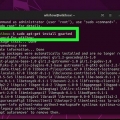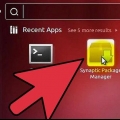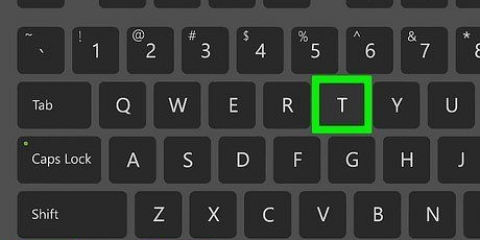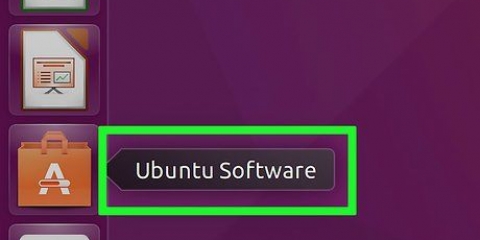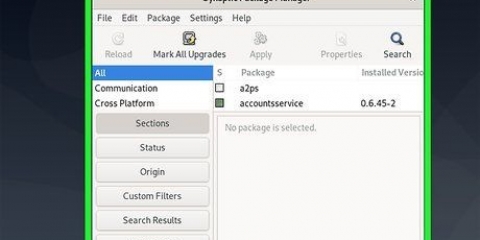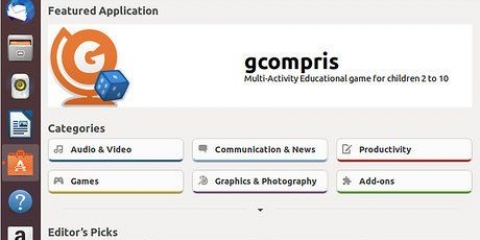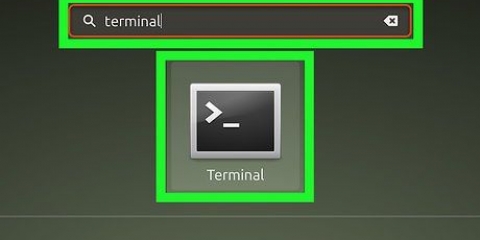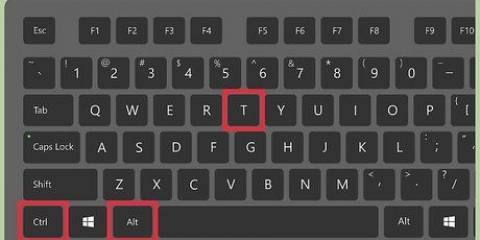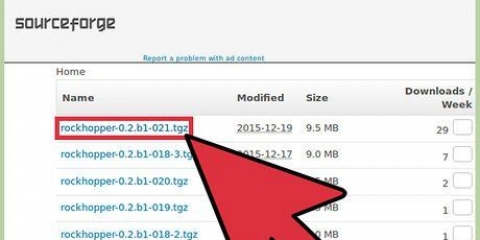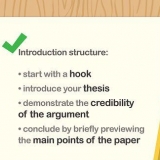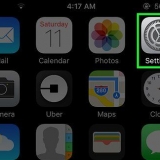Installazione e disinstallazione di applicazioni tramite terminal in ubuntu
Contenuto
Se hai appena iniziato con Ubuntu e stai pensando a come installare e disinstallare software sul tuo sistema operativo, devi leggere questo articolo. Puoi installare e rimuovere software su Ubuntu in due modi: tramite la riga di comando (Terminale) o con Ubuntu Software Center. Questo articolo spiega come installare e disinstallare software su Ubuntu utilizzando Terminal.
Passi
1. Per aprire Terminale, premi Ctrl+Alt+T sulla tastiera o vai su Applicazioni > Accessori > terminale.
- Ad esempio, per installare il software desiderato su Ubuntu, puoi utilizzare il seguente comando: sudo apt-get install `application name` (Sostituisci `application name` con l`applicazione che desideri installare).
Metodo 1 di 2: installazione del software tramite Terminale
MPlayer

1. Per installare MPlayer, digita il seguente comando in Terminale (premi Ctrl+Alt+T sulla tastiera) o usa il metodo copia/incolla: sudo apt-get install mplayer (quindi premi Invio).

2. Immettere una password se necessario. Questa è la password che hai utilizzato nella schermata di accesso. La password non viene visualizzata nel terminale durante la digitazione. Basta digitare la password e premere Invio. Se la password è stata inserita correttamente, l`azione continuerà.

3. Se l`installazione chiede se si desidera continuare, digitare una `y` e premere Invio.

4. Attendi il completamento dell`installazione. Dopodiché, se vuoi eseguire MPlayer, devi digitare il seguente comando in Terminale: mplayer (e premi Invio).
Metodo 2 di 2: disinstallare il software utilizzando Terminale

1. Per rimuovere MPlayer, digita il seguente comando in Terminale (premi Ctrl+Alt+T sulla tastiera) o usa il metodo copia/incolla: sudo apt-get remove mplayer (e premi Invio).

2. Immettere una password se necessario. Questa è la password che hai utilizzato nella schermata di accesso. La password non viene visualizzata nel terminale durante la digitazione. Basta digitare la password e premere Invio. Se la password è stata inserita correttamente, l`azione continuerà.

3. Quando ti viene chiesto se vuoi continuare, digita una "y" e premi Invio.

4. Attendi il completamento della disinstallazione. Quindi chiudi il terminale. È tutto.
Articoli sull'argomento "Installazione e disinstallazione di applicazioni tramite terminal in ubuntu"
Condividi sui social network:
Simile
Popolare